win10系统如何卸载暴风影音库|win10系统卸载暴风影音库教程
我们都知道暴风影音是一款比较好用的视频播放软件,一些用户在win10系统下载暴风影音软件后,自带有一个暴风影音库的图标,按照正常方法怎么都删除不掉,怎么回事呢?有什么好的方法可以彻底卸载载暴风影音库呢?我们可以通过设置注册表,下面我们一起来学习下吧。
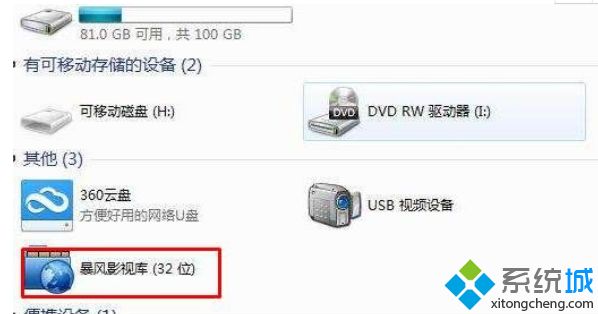
1、快捷同时按下【Win+Q】搜索栏中输入regedit。回车立即进入注册表界面,或同时按下【WIN+R】回车,输入,regedit立马进入
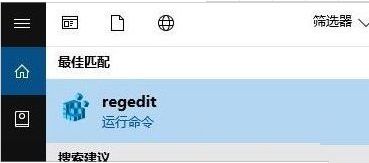
2、如下图依次所示:HKEY_CLASSES_ROOT\CLSID\{36AAB89D-9FF5-4128-9BAE-B9867A245192} 。
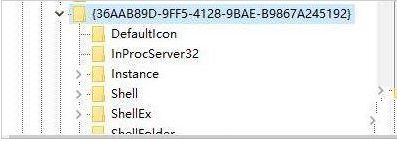
3、删除【暴风影音】字样的键值,若是弹出框,直接点击“是”便可完成关闭注册表操作。
以上就是win10系统卸载暴风影音库教程,我们回到“我的电脑”查看,便可发现“暴风影音库”这个图标不见了,想要卸载暴风影音库可以参考教程设置。
相关教程:暴风影音16怎么截取片段苹果卸载win10系统我告诉你msdn版权声明:以上内容作者已申请原创保护,未经允许不得转载,侵权必究!授权事宜、对本内容有异议或投诉,敬请联系网站管理员,我们将尽快回复您,谢谢合作!











